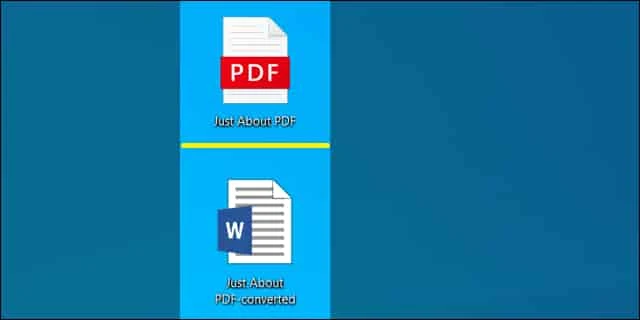بالطبع ، لا يزال معظمكم يستخدم ملفات PDF لأنها سهلة القراءة ومتوافقة مع جميع الأجهزة ، سواء كانت الهواتف الذكية أو أجهزة الكمبيوتر. لكن في بعض الأحيان قد تتلقى ملف PDF تحتوي صفحاته على علامة مائية مزعجة للغاية. من المحتمل أن يكون سبب عدم شفافية هذه العلامة ، والتي تكون عادةً شعارًا أو نصًا ، هو أنك تواجه صعوبة في قراءة المحتوى. مهما كان السبب ، لا توجد أداة يمكن أن تساعدك في تحقيق ذلك مجانًا ، حيث يتم الدفع دائمًا مقابل البرامج التي تتضمن إزالة العلامة المائية. ومع ذلك ، إذا كان لديك ملف PDF يحتوي على علامة مائية مزعجة ، فيمكنك إزالته في ثلاث خطوات سهلة سنرشدك خلال هذه المقالة ، لذلك لنبدأ.
كيفية إزالة العلامة المائية بسهولة من أي ملف PDF
تعتمد فكرة المقال ، كما ذكرنا ، على 3 خطوات فقط لتنتهي بنسخة جديدة من ملف PDF لديك ، ولكن بدون أي علامة مائية. باختصار ، تبدأ الخطوات بتحويل تنسيق الملف إلى DOCX حتى يتمكن Word من قراءته والتعرف على العناصر المضمنة في الملف مثل النص والصور بما في ذلك العلامة المائية. ثم يمكنك إزالة أو تغيير موقع العلامة المائية وتغييرها كما تريد. بمجرد تحقيق النتيجة المرضية ، يمكنك حفظ الملف بتنسيق PDF مرة أخرى.
كيفية وضع هذه الخطوات حذف العلامة المائية
لذا فإن تحويل ملف PDF إلى DOCX هو الخطوة الأولى هنا ، ولكن للأسف لا يوجد العديد من محولات التنسيق التي يمكنها القيام بذلك لأن بعضها يغير موقع النص أو الصور. لذا ، فأنت بحاجة إلى مصدر موثوق لا يغير محتويات ملف PDF - مثل Smallpdf.com وأداة PDF المصاحبة لتحويل Word ، والتي تحافظ على تنسيق الملف دون تغيير حتى إذا كان يحتوي على عدد من الجداول والصور.
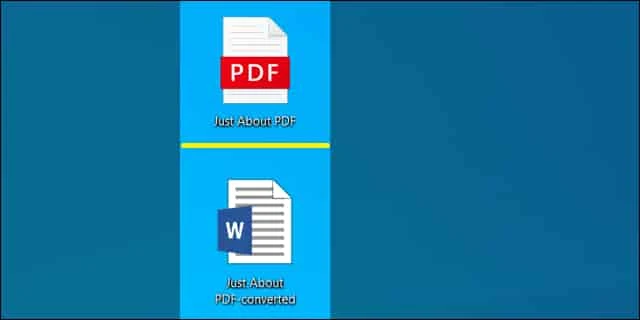
كل ما عليك فعله هو فتح الأداة في أي متصفح إنترنت ثم النقر فوق الزر "اختيار ملف" لتحديد ملف PDF ، أو يمكنك سحب الملف من سطح المكتب وإفلاته في الموقع للتنزيل مباشرة من الموقع. بعد تنزيل الملف وتحويل تنسيقه إلى DOCX ، يمكنك تنزيله على جهازك ، بحيث يكون لديك نسختان: PDF و DOCX لنفس المحتوى كما هو موضح أعلاه.
ستحتاج الآن إلى برنامج Microsoft Word لعرض ملف DOCX الذي تم تنزيله مؤخرًا. إذا كان مثبتًا بالفعل على جهاز الكمبيوتر الخاص بك ، فقم بتشغيله ، ثم في الصفحة "فتح" ، اضغط على "استعراض" ، وحدد ملف DOCX ، وانقر فوق "فتح" لتظهر محتويات الملف في البرنامج. الآن لإزالة العلامة المائية ، تحتاج إلى التمرير فوق العلامة المائية في أي مكان فارغ لا يحتوي على أي نص ، عند النقر فوقه ، يجب تحديده في مربع حيث يمكنك تغيير الأبعاد أو تدوير الصورة / النص كما لو تمت إضافة العلامة المائية بواسطة Microsoft Word. ما عليك القيام به الآن هو النقر بزر الماوس الأيمن على العلامة المائية المحددة ثم اختيار قص من القائمة ، أو فقط الضغط على مفتاح الحذف على لوحة المفاتيح وسيختفي على الفور.
يمكنك تكرار الخطوات السابقة على كل صفحة من صفحات ملف PDF التي تحتوي على علامة مائية حتى يتم إزالتها تمامًا. عند الانتهاء ، كل ما عليك فعله هو إعادة الملف إلى تنسيق PDF الأصلي ، وهو أمر سهل يمكن القيام به في Microsoft Word أيضًا. ما عليك سوى النقر على قسم الملف أعلاه ، ثم الانتقال إلى صفحة حفظ باسم ، ثم النقر على قائمة حفظ بنوع واختيار PDF. حدد الآن مكان حفظ الملف واضغط على حفظ ، وستحصل أخيرًا على نسخة PDF بنفس المحتوى ولكن بدون علامات مائية.